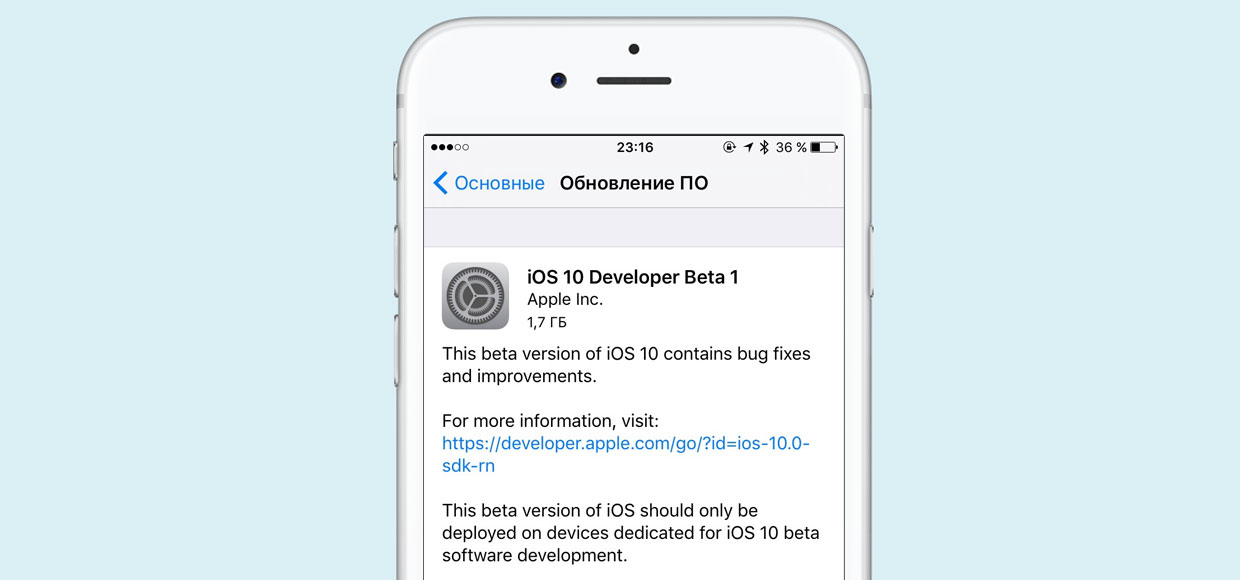Содержание
Разблокировка экрана iPhone без пароля: 4 способа
Каждый пользователь iPhone знает, какая замороченная система аутентификации у Apple. Все стало намного проще с появлением технологий Face и Touch ID. Но когда твой смартфон старше десятой серии, Face/Touch ID не распознаются или ты забыл доступ к своему айфону, то это может стать реальной проблемой. Если ты не знаешь, что делать в таком случае, тогда эта статья будет для тебя полезной. Сейчас мы постараемся ответить на вопрос, как разблокировать iPhone, не зная пароля.
Подобные неприятности иногда случаются со всеми. Но не нужно отчаиваться и сразу бежать в магазин за новым iPhone. Потому что есть несколько проверенных способов разблокировки, в случае, когда нет возможности воспользоваться паролем. Главное, не спеши пытаться вводить свой доступ, если точно не можешь его вспомнить. У тебя ограниченное количество попыток! Стоит девять раз неправильно ввести код, как айфон чудесным образом превращается в кирпич. Так что не спеши и внимательно прочти наши рекомендации. Есть четыре реальных метода, которые помогут спасти твой смартфон.
Есть четыре реальных метода, которые помогут спасти твой смартфон.
1. Способ 1: Обнулить счетчик неверных попыток
2. Способ 2: iCloud
3. Способ 3: Восстановление
4. Способ 4: Программы для разблокировки
5. Заключение
Способ 1: Обнулить счетчик неверных попыток
Представим, что пользователь несколько раз неверно вводил пароль или ребенок не смог разблокировать “яблочное” устройство. Само собой, оно будет на некоторое временно заблокировано. Но после следует сбросить счетчик, чтобы количество попыток стало неограниченным.
Дополнительно, воспользуйся следующим лайфхаком:
- Запусти iTunes на стационарном компе или лэптопе
- Подсоедини к нему айфон по кабелю
- Воспользуйся синхронизацией смартфона с утилитой
- Когда счетчик будет сброшен, повтори пароль входа
Обрати внимание! Не пытайся обнулять счетчик аппаратным сбросом, потому что так телефон точно превратится в кирпичик.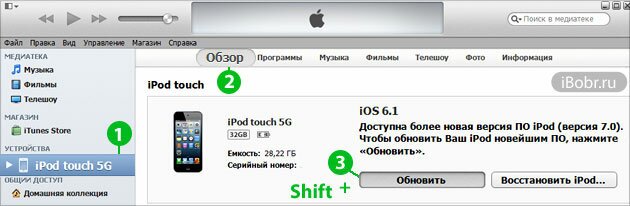
Способ 2: iCloud
Этот вариант может быть болезненным для тебя, если имеешь привычку хранить важные файлы на смартфоне и не делать резервную копию. Дело в том, что ты сможешь разблочить iPhone, но при этом все данные с него будут удалены. Также существует ряд условий, при котором это сработает. Тебе нужно помнить свой ID, адрес электронной почты, подвязанной под айклауд и ответы на те вопросы, которые ты добавлял при регистрации.
Если твой телефон рядом, на нем запущена опция “Найти устройство” и ты уверен, что сможешь восстановить данные через резервное копирование, тогда выполни ряд нехитрых действий:
- Залогинься в своем iCloud (ты же помнишь персональный ID, правда?)
- Найди раздел “Мои устройства”, кликни по нужному значку девайса и удали его
- Заново подключи устройство через опцию поиска
Теперь все должно работать. Нет пароля, но и айфон пустой. Воспользуйся восстановлением файлов в разделе “Дополнительные”.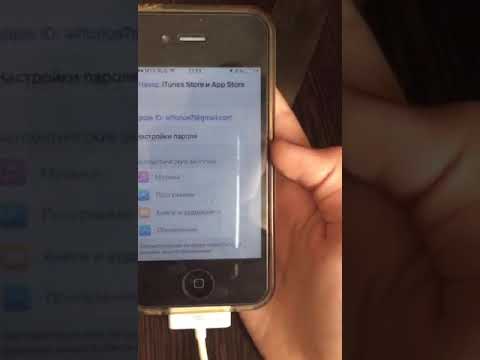 Данные вернутся в течение некоторого времени после их загрузки.
Данные вернутся в течение некоторого времени после их загрузки.
Способ 3: Восстановление
Опять-таки, для тебе этого понадобятся данные Apple ID, то есть, логин и пароль. Вообще возьми за правило то, что такие вещи всегда должны где-то храниться. Например, создай отдельный файл на ПК или гугл диске и внеси туда данные входа. Еще проще будет записать их рабочий блокнот и всегда держать его под рукой. Поступай так, как тебе удобно, главное, чтобы у тебя всегда была возможность быстро отыскать данную информацию. Но вернемся к режиму восстановления.
Логика простая:
- Для начала выключи айфон или дождись, пока он сам разрядится
- Приконнекти его к своему компьютеру через кабель
- Войди в iTunes и выбери “Восстановить устройство” (не забывай, что при этом файлы на смартфоне будут удалены!)
- Дождись обновления софта (не переживай, если на процесс потребуется некоторое время)
- В конце заново настрой смартфон
В случае, если ни один из предложенных методов не подошел, то остается воспользоваться сторонними утилитами.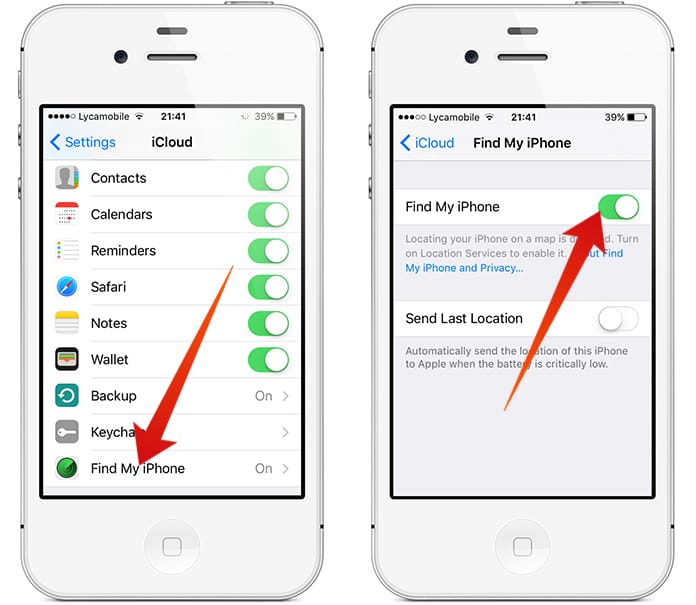
Способ 4: Программы для разблокировки
Использование специальной программы для разблокировки экрана является наиболее надежным и безопасным из всех вышеуказанных методов. Она легко справится с любым сценарием, например, если ты забыл пароль от iPhone или случайно разбил дисплей. Это действительно удобно, потому что с утилитой можно разблокировать устройства iOS буквально за пару минут. Главное, пользоваться проверенным софтом, который не нанесет вред твоему смартфону.
Наиболее комфортной и простой в использовании программой является iToolab UnlockGo. С ее помощью каждый пользователь быстро разблокирует свой телефон. Для этого не потребуется выполнять сложные, иногда, рискованные, действия, например, как сбросить заблокированный iPhone, которые могут навредить девайсу или полностью удалить с него данные без возможности бэкапа. Вот перечень главных проблем, которые решает данная утилита:
- Предоставляет доступ к дисплею без пароля, Face/Touch ID
- Позволяет зайти в iCloud без учетной записи
- Разблокирует профиль MDM без процедуры взлома
- Сбрасывает код экранного времени, сохранив данные
- Отключает опцию FMI, не спрашивая пароль
Благодаря этому, программа является мощным инструментом в случае, когда не знаешь, как обойти пароль iPhone, который был потерян или забыт.
Далее пошагово рассмотрим, как при помощи UnlockGo снять блокировку паролем с экрана устройств iOS. Чтобы быстрее во всем разобраться, можно посмотреть видеоинструкцию:
- Подключи заблокированный девайс к ПК. Утилита должна сразу распознать его и ты увидишь это на экране
- Кликни на Разблокировку пароля экрана, после чего откроется интерфейс режима восстановления.
- Выбери вкладку, которой соответствует модель твоего смартфона.
- Далее утилита попросит обновить версию софта, которую необходимо установить для дальнейшей работы.
- После обновления, начни процесс удаления старого пароля и разблокировки
- Не отключай телефон до окончания работы программы, который может занять немного времени
- Теперь заново пройди начальные настройки iPhone и установи новый пароль
Видишь, как все легко! Тебе не потребуется прибегать к различным лайфхакам, вроде того, как разблокировать отключенный iPhone без iTunes и прочим хитростям, тратить на это свои нервы и время. UnlockGo сделает все для тебя за считанные минуты.
UnlockGo сделает все для тебя за считанные минуты.
Заключение
Теперь ты знаешь, что забытый пароль на iPhone — это не катастрофа. Существует множество разных методов, позволяющих легко вернуть твой девайс к жизни. В данной статье мы рассмотрели четыре наиболее распространенных способа. У каждого из них есть свои нюансы и риски, но хочется отметить, что снять блокировку паролем с экрана проще всего программным путем. Для этого используются специальные утилиты, которые не вредят устройствам и позволяют эффективно справиться с проблемой заблокированного экрана, что с ним бы ни произошло. Выбирай, каким из вариантов будет комфортно воспользоваться именно тебе.
Загрузите iOS 16.1.1, iPadOS с исправлениями ошибок для iPhone и iPad
Макс Шапп | 2022/11/09
Facebook
Twitter
Apple выпустила iOS 16.1.1 и iPadOS 16.1.1 для iPhone и iPad. Загрузите сейчас с исправлениями ошибок и улучшениями.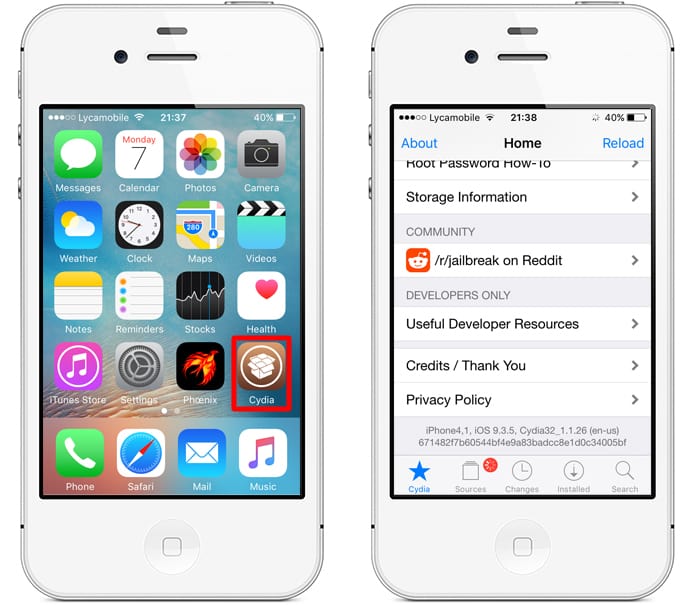
Теперь вы можете загрузить iOS 16.1.1 и iPadOS 16.1.1 с Wi-Fi и исправлениями, связанными с рекламодателями
Как и было обещано, Apple только что выпустила iOS 16.1.1 и iPadOS 16.1.1 с важными исправлениями для пользователей iPhone и iPad по всему миру. Это обновление, по-видимому, устраняет проблемы, связанные с Wi-Fi, с которыми сталкивались пользователи iPhone и iPad. Если вам нужен Wi-Fi, который постоянно работает на вашем телефоне или планшете, то это обновление просто необходимо для вас.
Это обновление включает исправления ошибок и обновления безопасности и рекомендуется для всех пользователей.
Для получения информации о содержимом безопасности обновлений программного обеспечения Apple посетите этот веб-сайт:
https://support.apple.com/kb/HT201222.
Чтобы сразу загрузить обновление, запустите приложение «Настройки» на своем iPhone или iPad. Сделав это, прокрутите немного вниз, а затем нажмите «Общие». Теперь нажмите «Обновление программного обеспечения» и дождитесь появления обновления. Когда iOS 16.1.1 или iPadOS 16.1.1 станет доступна, нажмите «Загрузить и установить» внизу.
Когда iOS 16.1.1 или iPadOS 16.1.1 станет доступна, нажмите «Загрузить и установить» внизу.
Если вы хотите загрузить IPSW-файлы iOS 16.1.1 и iPadOS 16.1.1 для чистой установки с помощью Finder или iTunes, у вас также есть такая возможность. Но, честно говоря, вы можете полностью пропустить IPSW и просто загрузить последнее обновление прямо с серверов Apple, нажав кнопку «Восстановить iPhone» или «Восстановить iPad» в Finder и iTunes. Отдых зависит от вас.
Скачать файлы iPadOS 16.1.1 IPSW
- iPad Pro 12,9 дюйма (5-го поколения, 4-го поколения, 3-го поколения, 2-го поколения, 1-го поколения)
- 11-дюймовый iPad Pro (3-го поколения, 2-го поколения, 1-го поколения)
- 10,5-дюймовый iPad Pro
- 9,7-дюймовый iPad Pro
- iPad (5-го поколения, 6-го поколения, 7-го поколения, 8-го поколения, 9-го поколения)
- iPad Air (2-го поколения, 3-го поколения, 4-го поколения, 5-го поколения)
- iPad mini (4-го поколения, 5-го поколения, 6-го поколения)
Скачать IPSW-файлы iOS 16.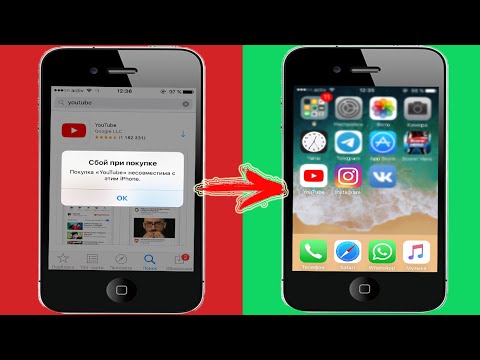 1.1
1.1
- iPhone 14 Про Макс, iPhone 14 Про
- iPhone 14, iPhone 14 Plus
- iPhone 13 Про Макс, iPhone 13 Про
- iPhone 13 мини, iPhone 13
- iPhone 12, iPhone 12 Про
- iPhone 12 Про Макс
- iPhone 12 мини
- iPhone 11 Pro Max, iPhone 11 Pro, iPhone XS Max, iPhone XS
- iPhone 11, iPhone хр
- iPhone х
- iPhone 8
- iPhone 8 плюс
- iPhone SE 3
- iPhone SE 2
Крайне важно, чтобы вы сразу же загрузили обновление. Его размер составляет менее 500 мегабайт, и его установка займет не более 15 минут. Это того стоит, если вы хотите, чтобы ваш iPhone и iPad всегда работали наилучшим образом.
Help support our project
Как мне обновить мой старый Iphone 4S?
Место жительства
> Н
> Как мне обновить мой старый Iphone 4S?
Обновление программного обеспечения iPhone или iPad
- Подключите устройство к источнику питания и подключитесь к сети Wi-Fi.

- Нажмите «Настройки», затем «Основные».
- Нажмите «Обновление ПО», затем «Загрузить и установить».
- Нажмите «Установить».
- Чтобы узнать больше, посетите страницу службы поддержки Apple: обновите программное обеспечение iOS на iPhone, iPad или iPod touch.
Lire la suite
Как принудительно обновить iPhone 4S?
Выберите «Настройки» > «Основные», затем нажмите «Обновление ПО». Если вы видите два доступных варианта обновления программного обеспечения, выберите тот, который вы хотите установить. Нажмите «Установить сейчас». Если вместо этого вы видите «Загрузить и установить», коснитесь его, чтобы загрузить обновление, введите свой пароль, затем коснитесь «Установить сейчас». Можно ли обновить iOS 10.3 4? Ответ: О: Обновление до более поздней основной версии, чем уже установлена, невозможно. Если ваш iPad в настоящее время работает или не может быть обновлен до версии iOS 10.3. 3/4, тогда есть iPad4.
iOS 10.3 — самая последняя версия операционной системы iPad. Если у вас есть iPad, который в настоящее время работает или не может быть обновлен до версии iOS 10.3.3/4, то у вас должен быть iPad4.
Если у вас есть iPad, который в настоящее время работает или не может быть обновлен до версии iOS 10.3.3/4, то у вас должен быть iPad4.
Какая iOS у iPhone 4?
33 3 Система на чипе| iPhone 4 (модель GSM) черного цвета | |
|---|---|
| Операционная система | Исходная версия: iOS 4.0 (модель GSM), iOS 4.2.5 (модель CDMA) Последняя версия: iOS 7.1.2, выпуск |
| Apple A4 | |
| CPU | 1 GHz (Underclocked to 800 MHz) single core 32-bit ARM Cortex-A8 |
| GPU | PowerVR SGX535 |
How old is iOS 9?
| Developer | Apple Inc. |
| Source model | Closed, with open source components |
| Initial release | Sept |
| Latest release | 9.3.6 (13G37) / |
| Статус поддержки | |
|---|---|
Может ли iPhone 4S получить iOS 12?
Да, это правда. iPhone 4s не смог запустить ни одну версию iOS выше 9.3. 5. Для iOS 12 требуется iPhone 5s или новее. Как я могу обновить свой iPhone 4S до iOS 12? Просто подключите устройство к зарядному устройству и выберите «Настройки» > «Основные» > «Обновление ПО». iOS автоматически проверит наличие обновлений, а затем предложит загрузить и установить iOS 12.
iPhone 4s не смог запустить ни одну версию iOS выше 9.3. 5. Для iOS 12 требуется iPhone 5s или новее. Как я могу обновить свой iPhone 4S до iOS 12? Просто подключите устройство к зарядному устройству и выберите «Настройки» > «Основные» > «Обновление ПО». iOS автоматически проверит наличие обновлений, а затем предложит загрузить и установить iOS 12.
Как обновить iPhone 4s до iOS 9?
Часть 3: Как обновить iPhone 4s до iOS 9?
- Если появится всплывающее сообщение, подтвердите свой Apple ID и учетные данные, чтобы установить iOS 9 на свой телефон. 3.2 Установите iOS 9 через iTunes.
- Появится следующее всплывающее сообщение.
- Подождите некоторое время, пока iTunes загрузит обновление и установит его на ваше устройство.
Можно ли пользоваться iPhone 4s в 2021 году? Я думаю, что этот предмет по-прежнему имеет большую ценность, если вы планируете использовать этот телефон, чтобы на самом деле использовать его в качестве предмета коллекционирования, чтобы, как вы знаете, перепродать его в будущем.
Что делать со старым iPhone 4s?
Продайте, подарите или переработайте
- Даже если вы обычно не продаете свою старую электронику, вам следует подумать о продаже старого iPhone.
- Вы также можете подарить свой iPhone другу или родственнику, который, по вашему мнению, будет ему благодарен.
- Старый iPhone также является отличным первым или вторым смартфоном для детей и подростков.
Похожие статьи
- Можно ли обновиться до iOS 10 на старом iPad?
La prochaine version majeure du système d’exploitation mobile d’Apple a été annoncée aujourd’hui. Эта логическая система совместима с другими моделями iPhone, iPad и iPod touch, за исключением оригинального iPad mini и последнего поколения iPod touch.
- Мой Mac слишком стар для обновления?
Le fait de ne pas pouvoir mettre à jour votre Mac est un signe de son vieillissement vers l’obsolescence. Votre Mac est sorti il y plus de 7 ans. S’ils sont sortis il y entre 5 et 7 ans, Apple les considere comme vintage.

- Мой iPad Air слишком стар для обновления?
Votre IPad один рисунок плюс список совместимых устройств. À chaque mise à jour, Apple публикует полный список устройств, которые можно использовать для зарядки телефонов. Si уоиз пе voyez pas votre modele dans la liste, il est probable que votre iPad soit trop vieux pour gérer une nouvelle mise à jour.
- Мой iPad слишком стар для обновления до iOS 14?
- Как мне обновить мой старый iPad до iOS 13?
- Мой iPad слишком стар для обновления до iOS 13?
- Как мне обновить мой старый iPad до iOS 12?
Комментарий при переходе с iOS 93 5 на iOS 10 на iPad?
::
Какая последняя версия iOS для iPhone 4s?
Как обновить до iOS 10 для iPhone 4s или iPhone 5s
Apple только что выпустила свою последнюю операционную систему iOS 10 с новыми функциями, от которых сходят с ума пользователи iPhone! Эта новая версия iOS разработана специально для новейших устройств iPhone, но, к счастью, она работает и на более старых моделях.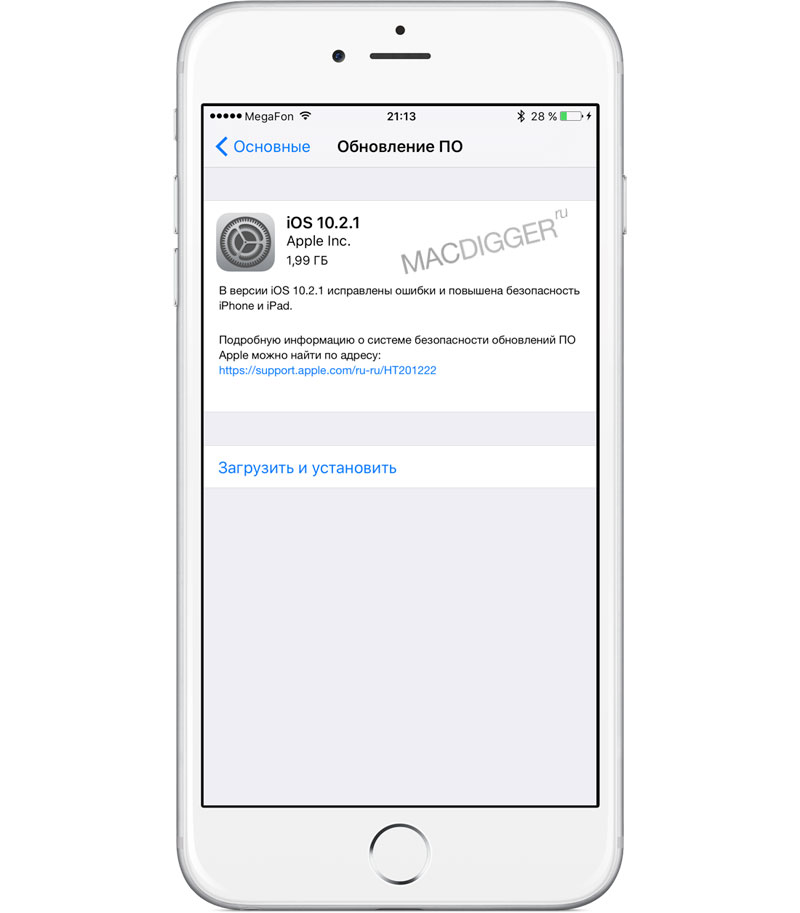 Пользователи iPhone4s или iPhone5s могут легко обновиться до iOS 10.
Пользователи iPhone4s или iPhone5s могут легко обновиться до iOS 10.
iOS 10 содержит потрясающие функции, разработанные для использования преимуществ процессоров последних моделей iPhone. Например, iPhone SE имеет чип A9 с сопроцессором M9 Motion, который такой же, как у iPhone 6 и 6s. Эти наборы микросхем способны соответствовать возрастающим требованиям новейших функций iOS, которые невероятно быстро работают на iPhone 7.
Особенности iOS 10
Вот некоторые функции iOS 10:
- Поднимите, чтобы разбудить — просто поднимите свой iPhone, чтобы разбудить это вверх.
- Новые уведомления на экране блокировки
- Новый внешний вид Центра управления
- Виджет экрана блокировки и камера
- Улучшенная Siri и интегрированная с 3 rd сторонние приложения
- Фотографии имеют улучшенное компьютерное зрение
- Улучшенный интерфейс для Apple Maps
8
- Новое приложение «Дом» для управления домашними аксессуарами
iOS 10 была выпущена 13 сентября 2016 г.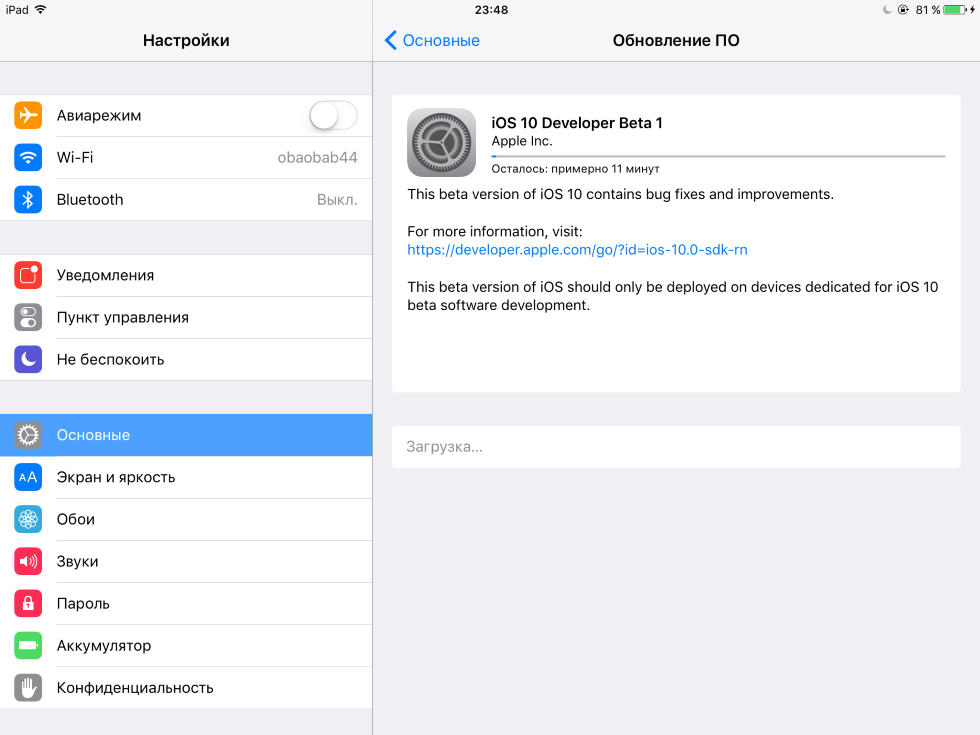 , и вы можете легко обновить свой iPhone и iPad бесплатно, если они совместимы.
, и вы можете легко обновить свой iPhone и iPad бесплатно, если они совместимы.
Сначала создайте резервную копию перед обновлением устройства
Прежде чем приступить к обновлению устройства, убедитесь, что вы полностью выполнили резервное копирование в iCloud или можете использовать свой ПК через iTunes. Это делается для того, чтобы, если что-то пойдет не так, вы не потеряли такие данные, как контакты, фотографии, видео, документы и другие. И также хлопотно начинать все сначала с нуля только потому, что что-то пошло не так. Вам нужно будет снова установить предыдущие приложения, синхронизировать контакты или добавить учетные записи электронной почты и ввести соответствующие пароли.
Сделайте полную резервную копию через iTunes и нажмите зашифровать резервную копию поле. Ваши приложения и пароли будут сохранены, и вы сможете легко восстановить их, как только закончите. Ваш компьютер также должен быть авторизован, поэтому вам будет предложено войти в систему для резервного копирования ваших приложений.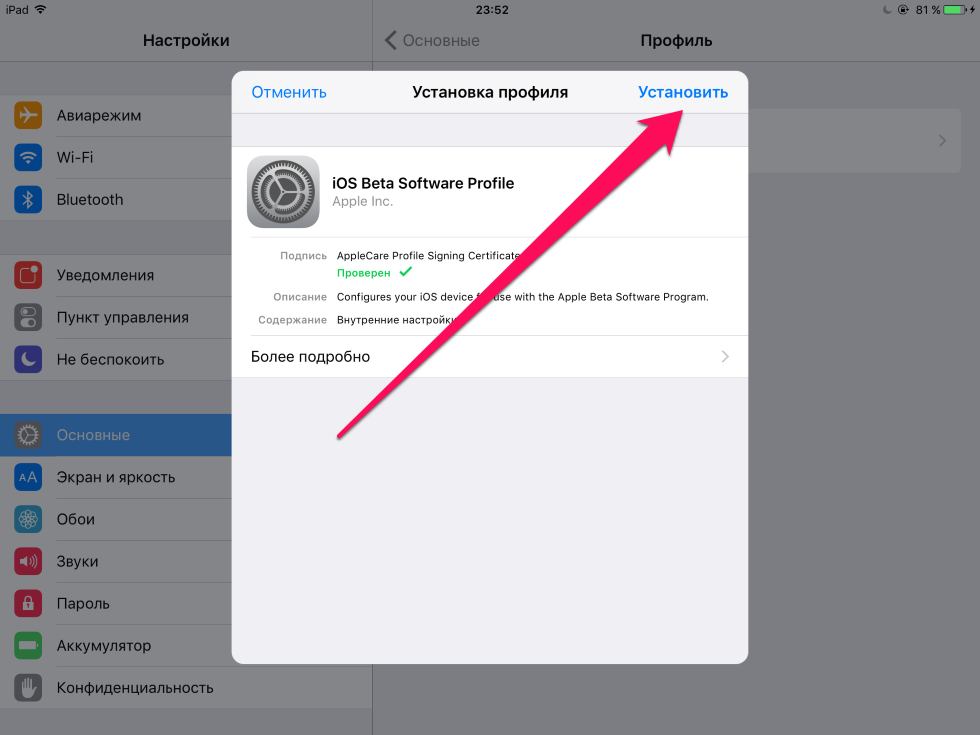
Убедитесь, что на вашем устройстве достаточно места для обновления до iOS 10
Если на вашем устройстве в настоящее время установлена iOS 8, 9 или даже 7, сначала проверьте свои приложения, если некоторые из них все еще устарели и могут не работать. на последней версии. Убедитесь, что ваши финансовые или банковские приложения также готовы для iOS 10.
Убедитесь, что у вас достаточно места для установки последнего обновления. Вам может потребоваться не менее 1,5 ГБ свободного места для временного хранения загрузки при обновлении. Чтобы проверить, достаточно ли у вас места, перейдите в Настройки и нажмите Общие . Нажмите «Использование», и вы увидите все приложения, которые используют ваше хранилище.
Обновление iOS 10 для iPhone 4s и iPhone 5s
Обновление iOS 10 автоматически доступно на вашем iPhone или iPad и готово к загрузке и установке. Все, что вам нужно сделать, это зайти в настройки и проверить, доступно ли оно уже, и вы можете загрузить его в кратчайшие сроки.